Copy from language
La funzionalità "Copy from language" permette di creare una copia di un’altra versione linguistica. Può essere utile per velocizzare la creazione delle altre versioni linguistiche dopo conclusione della prima.
Creazione di una nuova versione linguistica
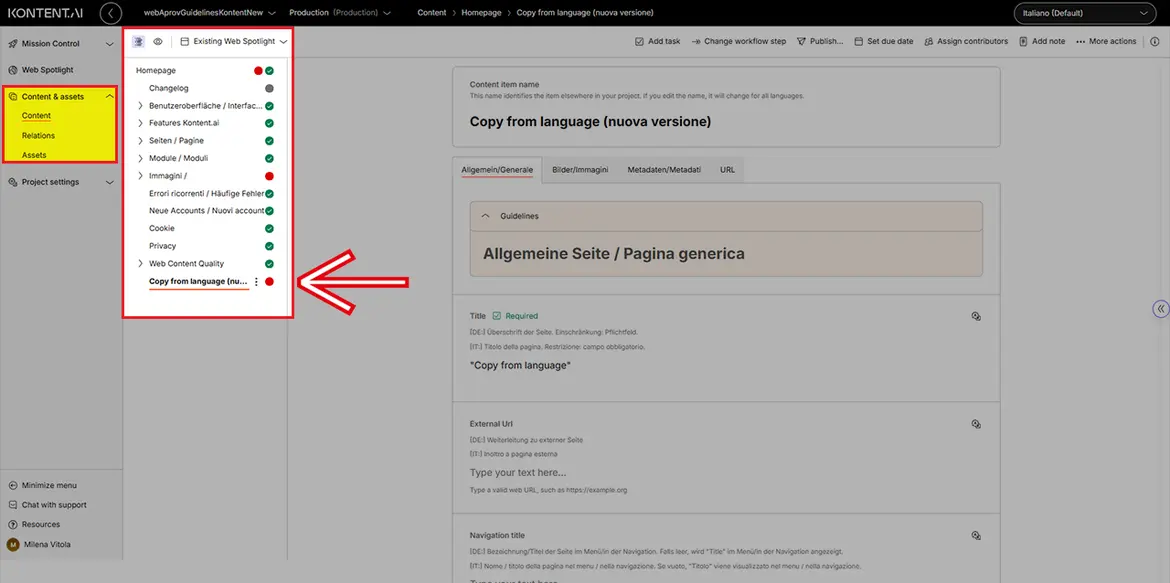
Dopo aver completato la prima versione linguistica, puoi procedere con la creazione della successiva versione linguistica. Bisogna fare attenzione in particolar modo ad eventuali moduli integrati nelle pagine e attenersi alle istruzioni di seguito descritte.
Sotto la sezione “Content & assets” si seleziona la versione linguistica completata e si apre l’alberatura del sito a sinistra dell’interfaccia. Pagina per pagina si procederà con i passi descritti in successione.
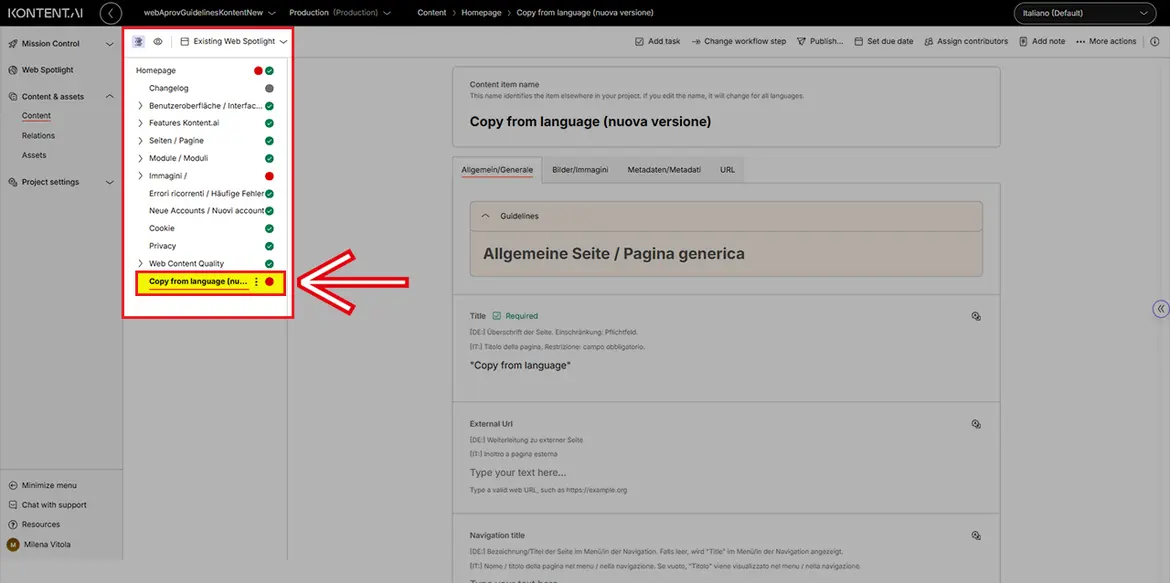
Prima di procedere, controlla ogni pagina singolarmente e valuta se conviene copiare i contenuti dalla versione linguistica già completata.
- Pagine solo testo: Se la pagina contiene esclusivamente testo semplice (senza moduli, immagini o altri elementi integrati), è sufficiente tradurre i testi. In questo caso, i passaggi successivi non sono necessari.
- Pagine con moduli: Se la pagina include dei moduli, questi vanno sempre copiati, poiché non vengono mai creati separatamente nelle diverse versioni linguistiche.
Esempio:
Una pagina di test con moduli integrati appare nella seconda versione linguistica ancora vuota e contrassegnata come “Not translated”.
Primo passo:
Seleziona della pagina dall’alberatura del progetto che desideri riprodurre nell’altra versione linguistica.
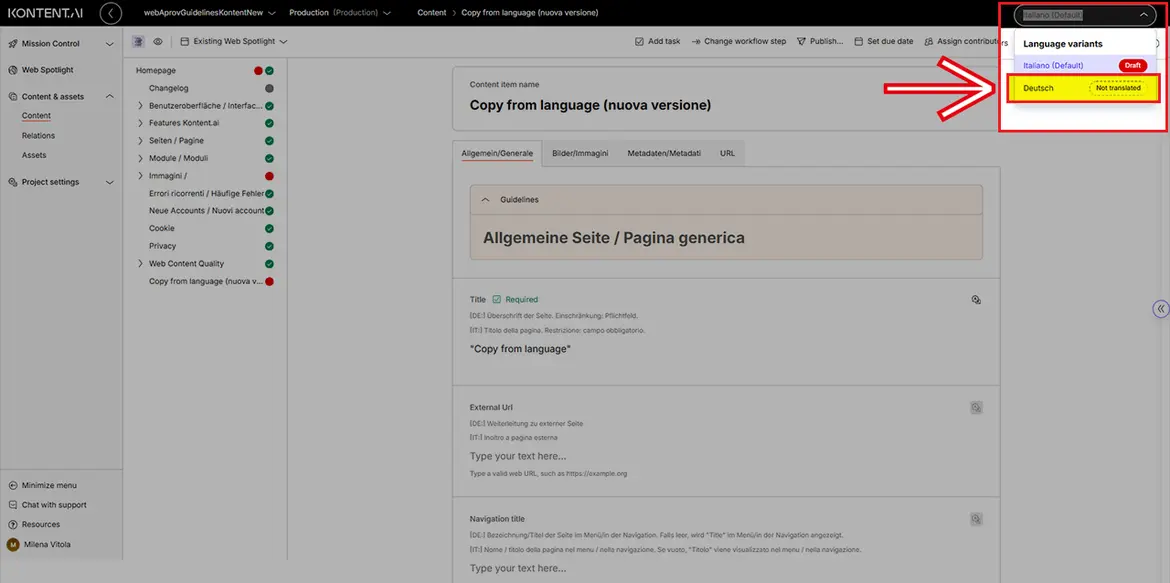
Tramite un click sulla voce desiderata andremo ad aprirla, dopodiché andiamo alla selezione linguistica in alto a destra per passare alla versione da completare. In caso in cui un’altra versione linguistica risulta senza contenuti, si nota subito la dicitura “Not translated”.
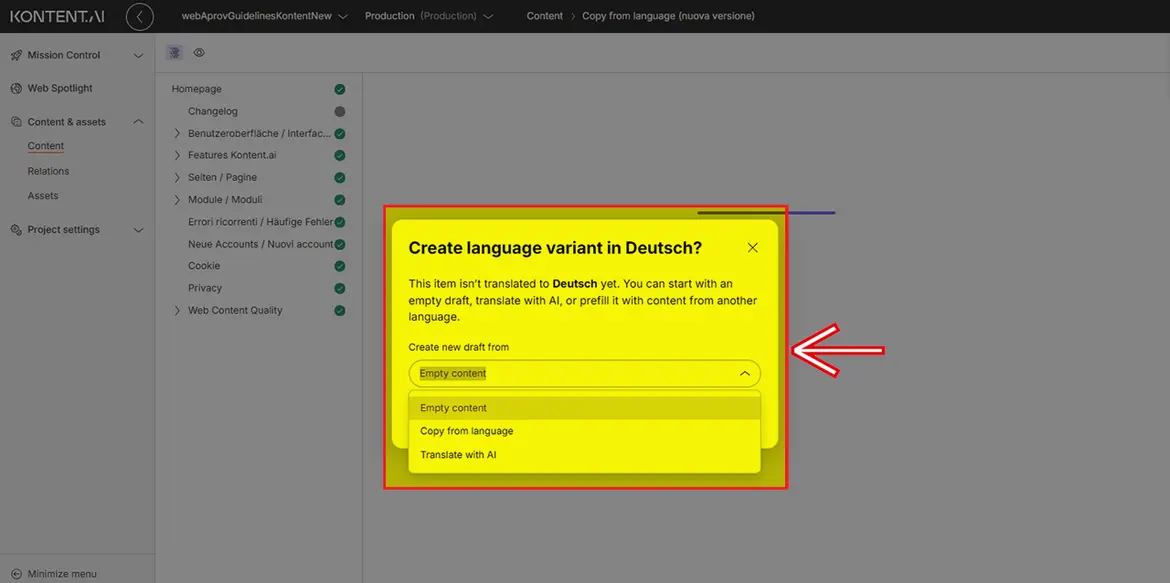
Clicca sulla versione linguistica "Not translated" per passare direttamente alla pagina interessata nell’altra lingua. La pagina risulterà in questo caso vuota, ancora senza contenuti.
Si apre subito una piccola finestra dove ci viene chiesto se vogliamo creare una nuova variante linguistica offrendoci le seguenti possibilità:
- "Empty content": creazione di una nuova variante senza contenuto, quindi vuota
- "Copy from language": copia del testo 1:1 del contenuto della versione completata
- "Translate with AI": traduzione tramite intelligenza artificiale del contenuto della versione completata
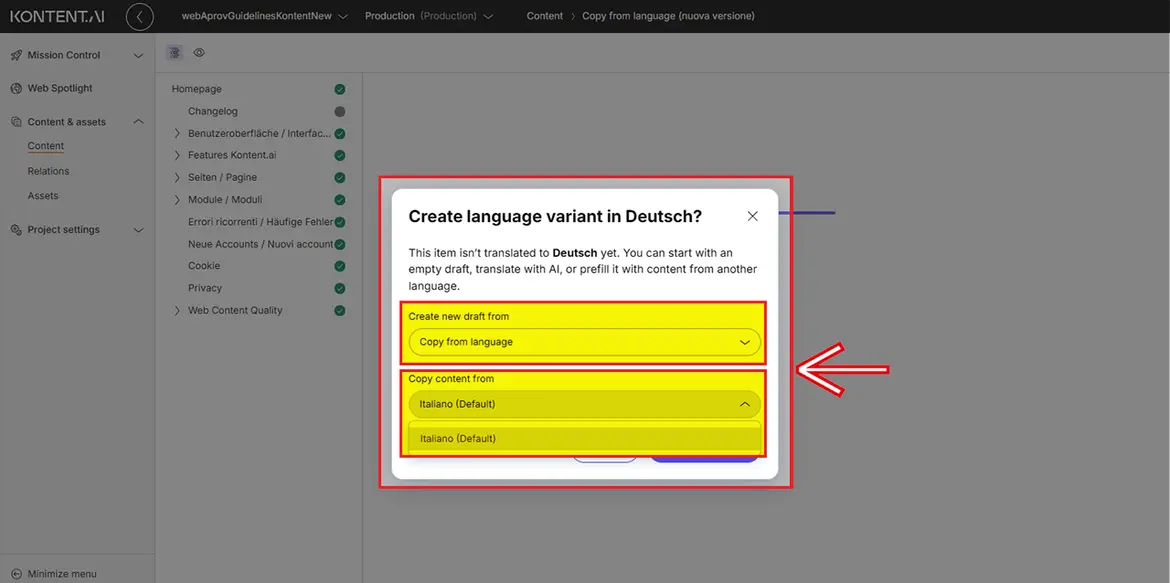
In caso in cui abbiamo solo un semplice testo nella versione finita, possiamo optare per il bottone"Transalte with AI", questo ci permette di integrare subito un testo tradotto dall’intelligenza artificiale che potrà poi essere revisionato con maggiore accuratezza dall’utente stesso.
In caso in cui invece troviamo una pagina più complessa con una serie di moduli, si procede cliccando sul bottone"Copy from language”. Una volta cliccato sul bottone, bisogna selezionare la versione linguistica completata dalla quale copiamo 1:1 tutti i contenuti.
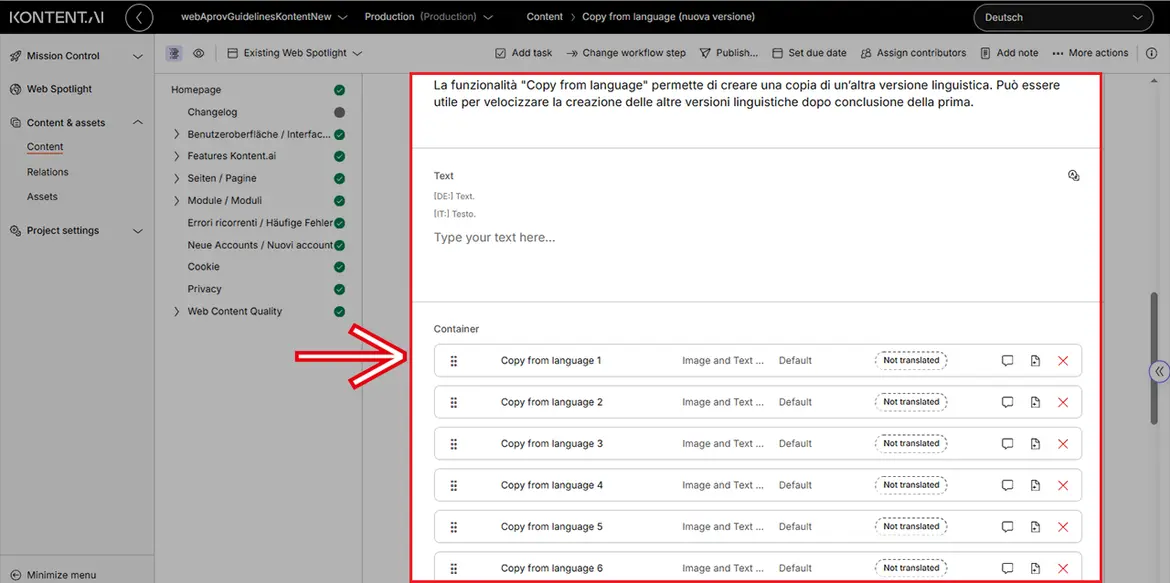
Nel caso in cui optiamo per la selezione "Copy from language" e dopo aver confermato tramite il bottone "Create variant" troviamo come risultato tutti i contenuti integrati della versione finita.
Copiare i moduli separatamente
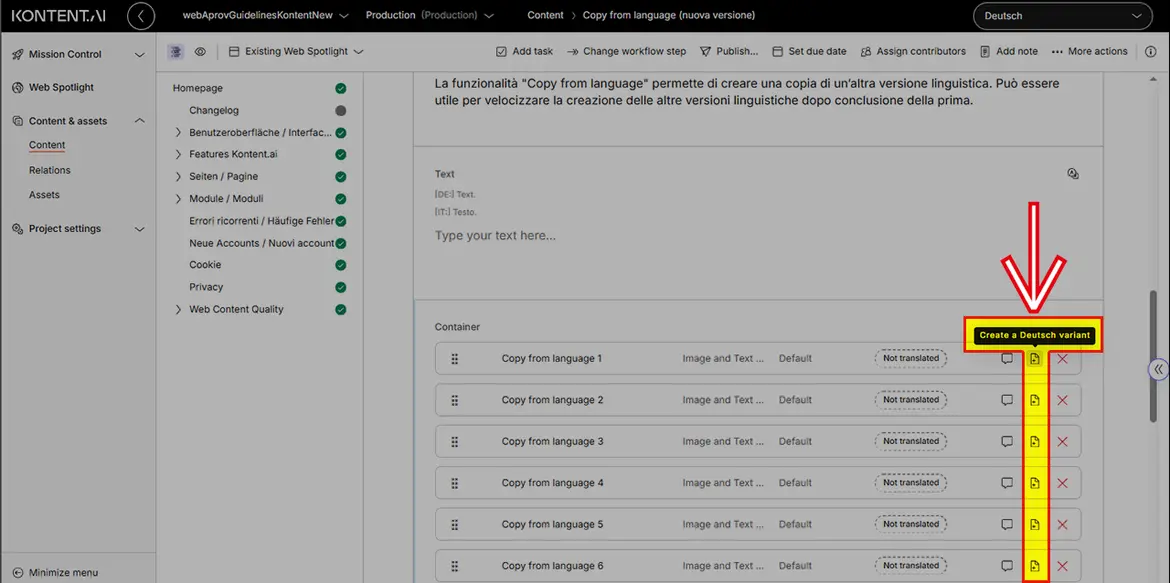
I moduli vengono copiati solo al primo livello, quindi senza contenuti.
Per ciascun modulo presente nella pagina aperta, è necessario ripetere la procedura tramite l’icona “Copy from language” sulla destra, in modo da trasferire anche i contenuti.
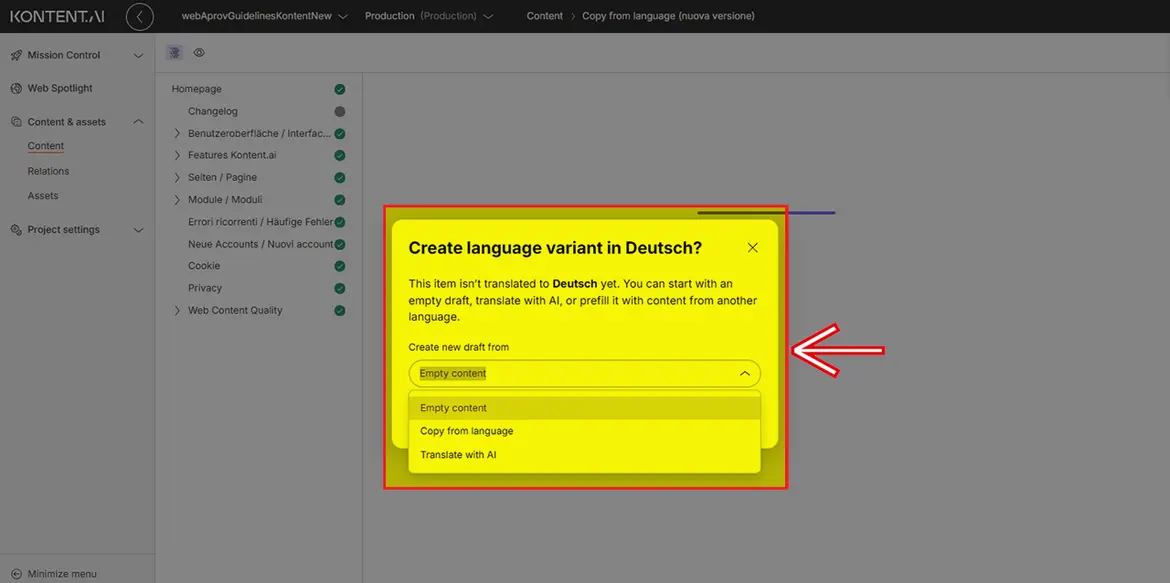
Appena si clicca sull’icona, si finisce nel modulo selezionato dove compare nuovamente la finestra con le tre opzioni:
- "Empty content": creazione di una nuova variante senza contenuto, quindi vuota
- "Copy from language": copia del testo 1:1 del contenuto della versione completata
- "Transalte with AI": traduzione tramite intelligenza artificiale del contenuto della versione completata
Quindi in base al tipo di contenuto si opta per la traduzione fornita dall’intelligenza artificiale, per la copia dei contenuti 1:1 dalla versione linguistica ultimata o una variante senza contenuto.

Se si opta per “Translate with AI”, bisogna selezionare la versione linguistica che si vuole tradurre e confermare con il bottone "Create variant".
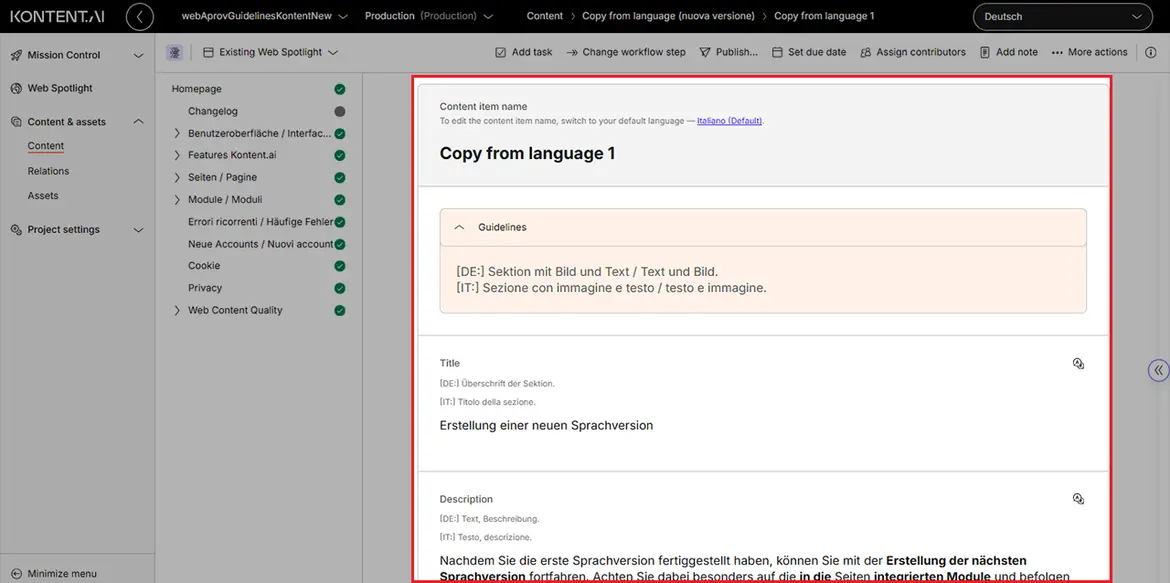
Di conseguenza compaiono i testi tradotti dall’intelligenza artificiale che potranno essere revisionati manualmente.
Moduli complessi
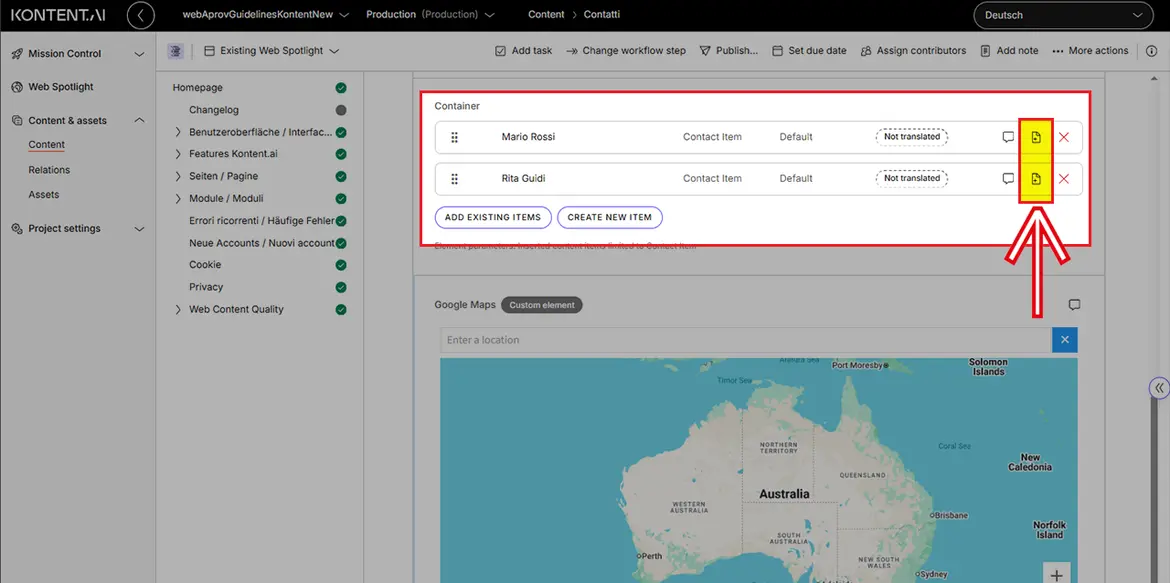
Ci sono casi in cui un modulo si presenta in maniera più complessa, potrebbe contenere ulteriori elementi, ad es. dei box.
In questi casi compare l’icona “Translate with “lingua xxx” variant” affianco ad ogni singolo item, ad es. un box, dove bisogna ripetere gli stessi passi come per il contenitore principale che li racchiude, vedi ad es. il modulo dei contatti:
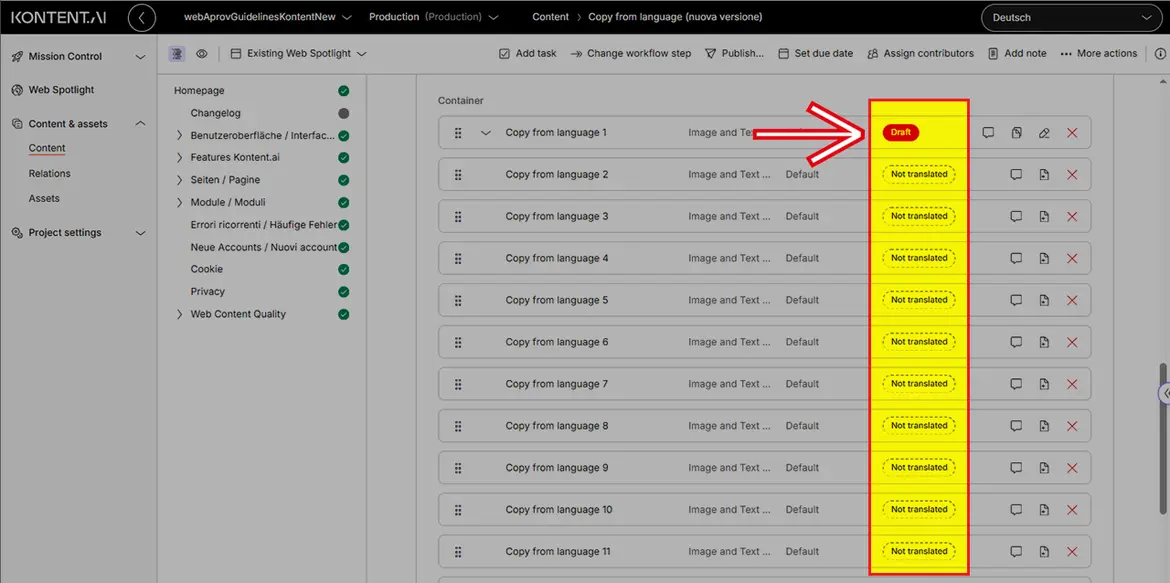
Significa che è necessario scendere a tutti i livelli di profondità ed eventualmente ripetere gli stessi passi descritti.
Operando in questa maniera otteniamo innanzitutto moduli collegati tra di loro per quanta riguarda le versioni linguistiche. Inoltre copiando i contenuti 1:1, ci viene risparmiato il caricamento ex novo di eventuali documenti bilingui, immagini e annesse impostazioni adottate nel singolo modulo/item. Troveremo tutto pronto, sarà solo necessario sostituire ciò che non può essere mantenuto nella nuova versione linguistica, solitamente i testi.
Tutti i moduli/item integrati in questa maniera passeranno dallo stato iniziale “Not translated” a quella successiva “Draft”:
Creazione di un modulo per un’altra versione linguistica
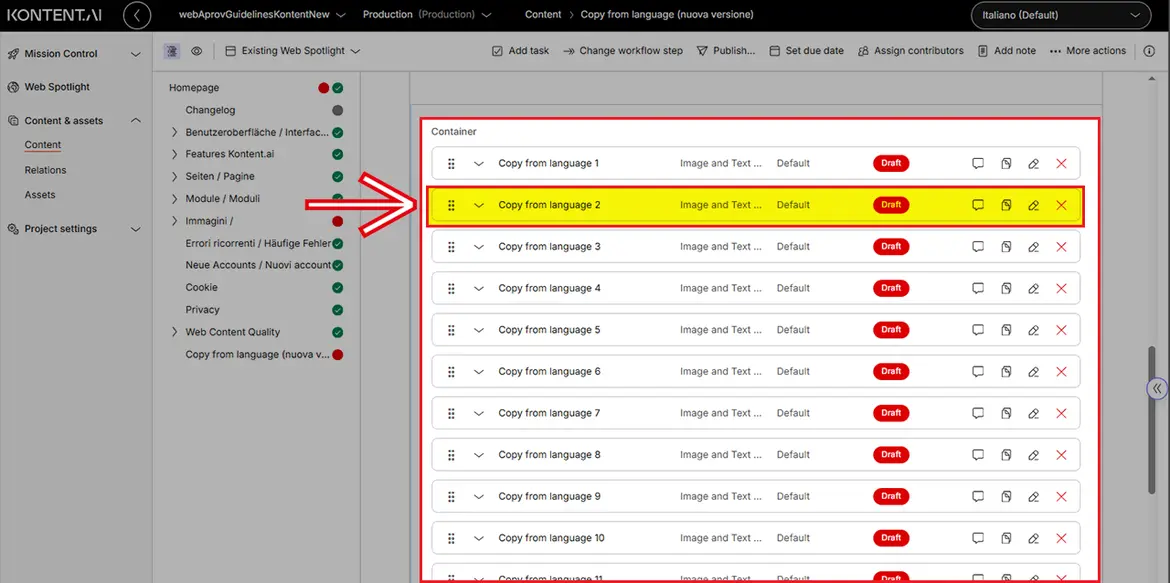
Potremmo avere infine un ultimo caso dove non si tratta di creare da zero una versione linguistica, ma semplicemente la necessità di aggiungere un nuovo modulo all’interno di una pagina già esistente con contenuti.
In questo caso si crea il modulo nuovo solo all’interno di una versione linguistica.
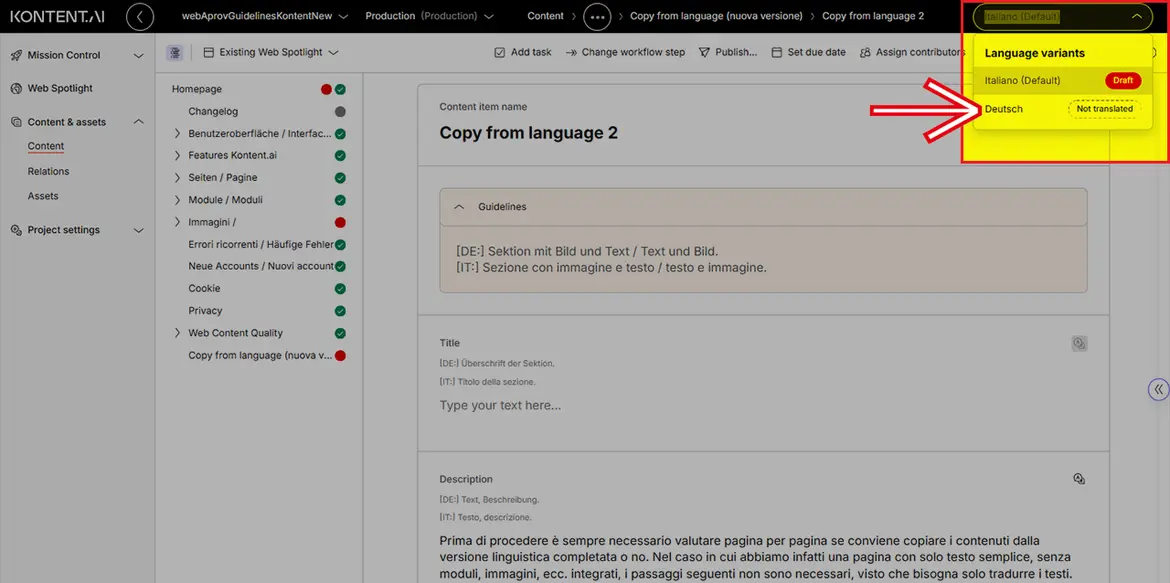
Una volta completato il modulo nuovo in tutte le sue parti, si effettua il cambio lingua e si passa alla versione “Not translated”.
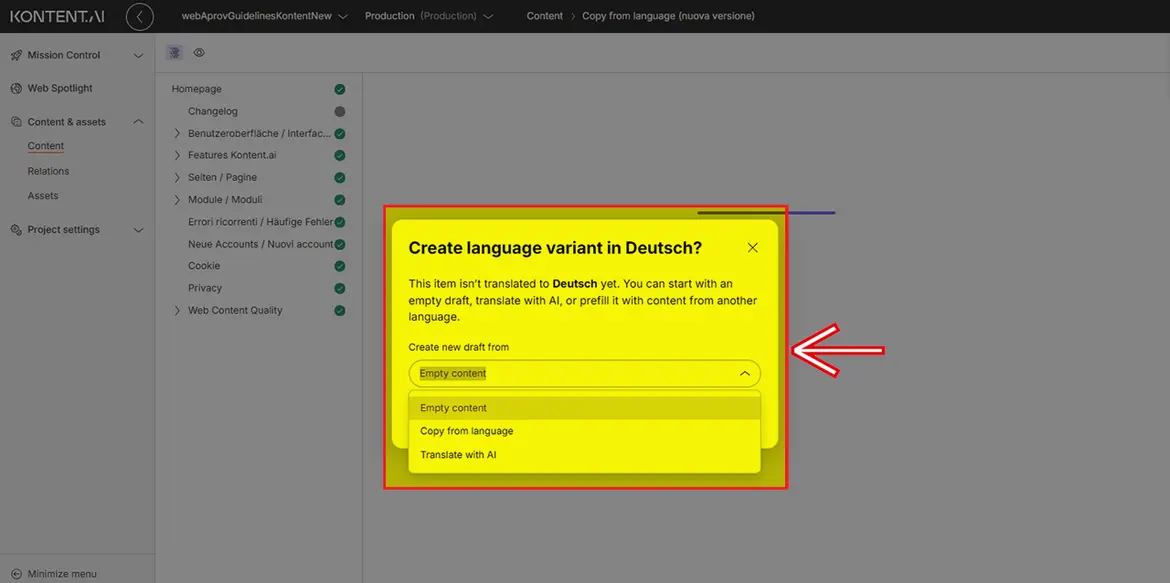
Ripetiamo i passi descritti in precedenza e in base al tipo di contenuto da integrare, copiamo i contenuti 1:1 dalla versione finita o in alternativa generiamo la traduzione di un testo tramite l’IA.
Il risultato finale sarà un modulo collegato tra le varie versioni linguistiche, evitando quindi la creazione errata di un modulo a se stante/separato per ogni singola versione linguistica.
Conclusione
È importante ricordare che:
- i moduli, così come le pagine o i singoli elementi di una pagina, non devono mai essere creati separatamente da zero se esistono già in altre versioni linguistiche.
- Devono invece essere sempre gestiti secondo le modalità descritte sopra, così da mantenere intatti i collegamenti tra le diverse versioni linguistiche.
Ultimo aggiornamento: 05/09/2025
